Fedora に PyCharm を導入する
Fedora には Python IDE は幾つか存在するが、今回は「PyCharm Community Edition」をインストールしてみようと思う。

インストール
$ sudo install pycharm-community pycharm-community-plugins
設定
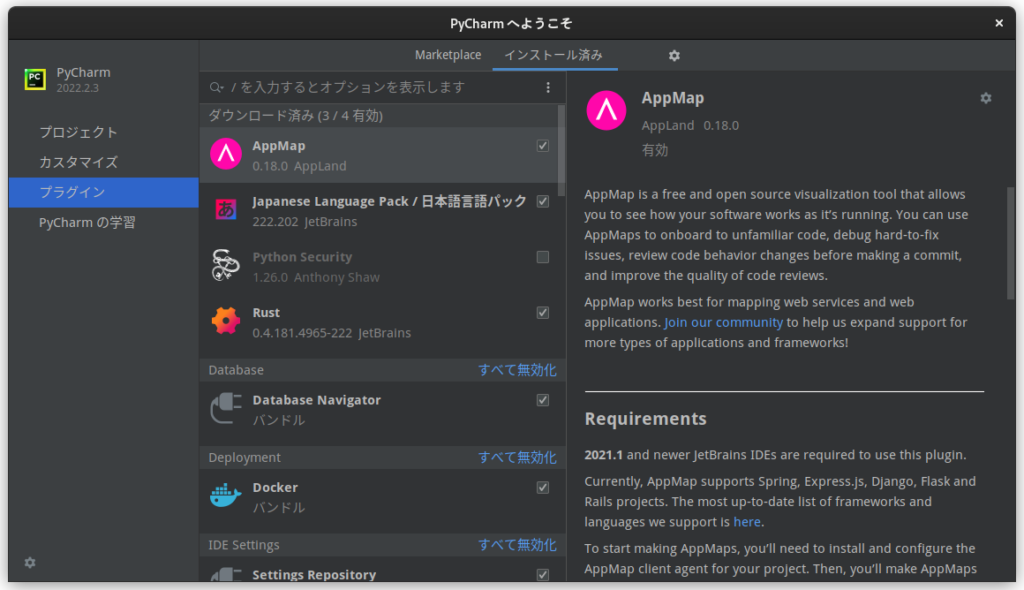
「日本語言語パック」は必須、それ以外のプラグインは必要に応じてインストールしよう。
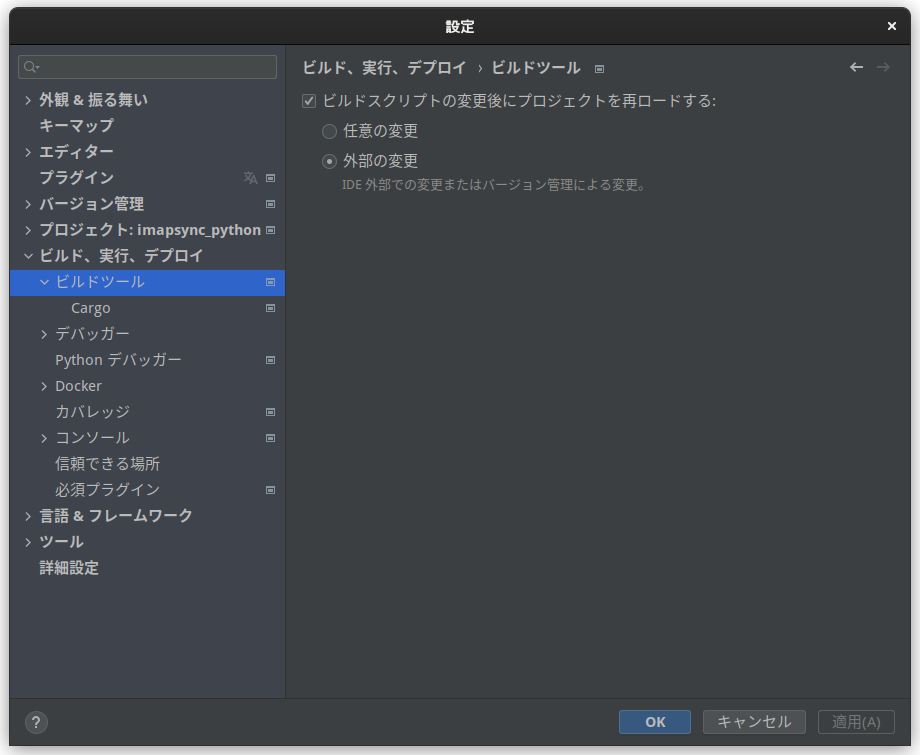
「ファイル」メニューの「設定」からダイアログを表示し、「ビルド、実行、デプロイ、ビルドツール」から「外部の変更」を選択しておく。
この設定は、DNFパッケージでライブラリを管理するためには必須。 通常では内部環境のpipによる管理が行なわれるため、2度手間になるからだ。Windowsではないので、DNFとpipとの2重管理は混乱の元になるからだ。
なお、DNFでのパッケージ名は「python3-magic」など「python3-」にインポートするライブラリを指定すれば大抵は問題ない。
main.py
「if __name__ == “__main__”:」文があるファイル名は、必ず「main.py」から始めなくてはいけない。
別のファイル名に変更する場合は、次の手順で行なう。
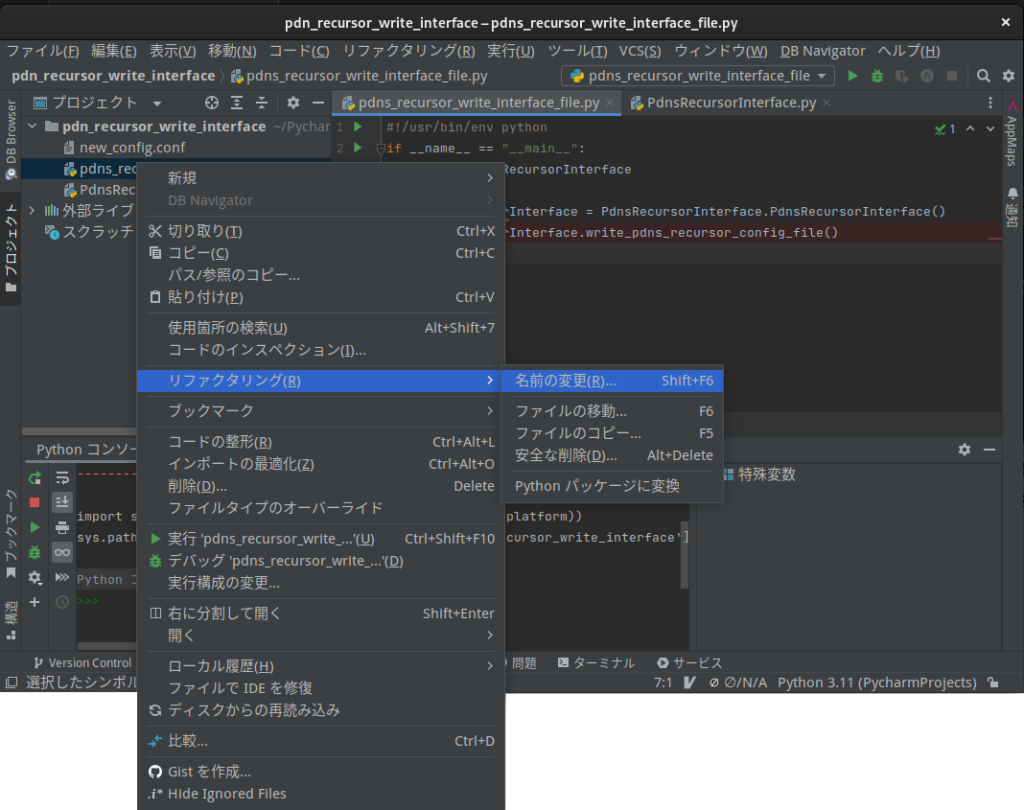
名前を変更したいファイルを左上のリストで右クリックし、「リファクタリング」>「名前の変更」で、ファイル名を変更する。
特に「main.py」はデフォルトでは実行ファイルに設定されているために、この手順は必須になる。
また、プロジェクトをインポートした状態で「main.py」が存在しない場合は、メインがあるファイル名を一旦「main.py」に変更し、元に戻す事が必要である。
そうしないと実行やデバッグに支障がでる。
実行とデバッグ

右上にある三角ボタンが実行で、虫ボタンはデバッガを用いた実行である。
デバッガを用いた実行は、以降は左下のボタンで操作を行なう、

左から「ステップオーバー」「ステップイン」「自分のコードにステップイン」「ステップアウト」「カーソルの位置まで実行」である。
「ステップオーバー」「ステップイン」はPDBと同等のものである。
「自分のコードにステップイン」は自分が書いたコード以外には「ステップオーバー」。
「ステップアウト」はPDBと同等である。
また、ブレークポイントまで実行する場合は、左端のボタンを使う。

上から、「ブレークポイントまで実行」「中断」「停止」である。
